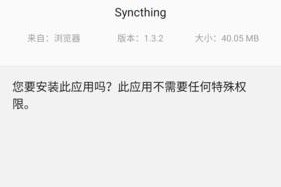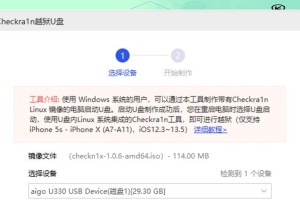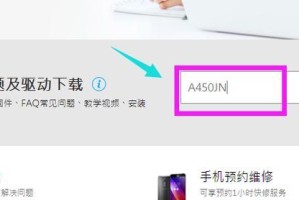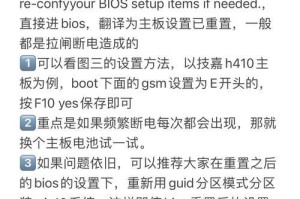在电脑系统崩溃或需要重装时,使用BIOS光盘安装系统是一种常见的方法。然而,对于一些初学者来说,这个过程可能会有些困惑。本文将详细介绍BIOS光盘安装系统的步骤和技巧,帮助读者轻松掌握这一重要技能。
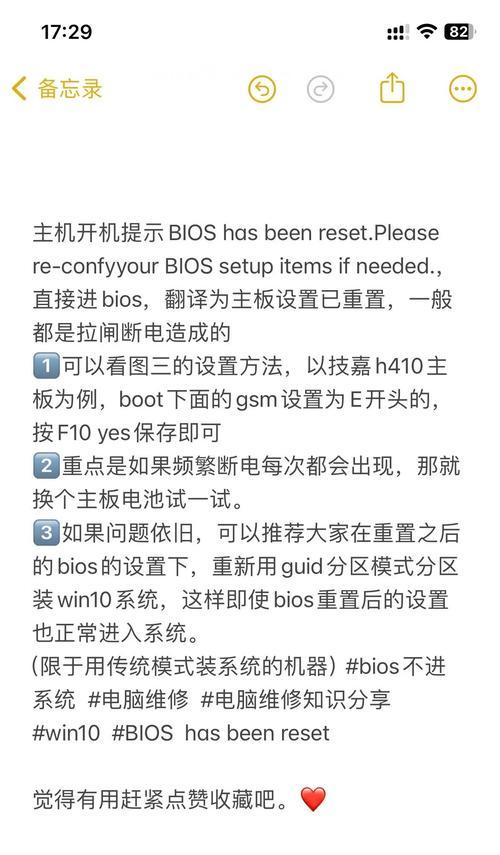
第一段了解BIOS和光盘驱动器设置
在开始安装系统之前,必须先了解BIOS和光盘驱动器的设置。BIOS(BasicInputOutputSystem)是一种固件,嵌入在电脑的主板上,它负责启动和初始化硬件设备。光盘驱动器则是用于读取光盘上数据的设备。要进入BIOS设置界面,通常需要在开机时按下特定的按键(例如F2、Delete或Esc)。
第二段准备一个启动光盘
在开始安装系统之前,需要准备一个可启动的光盘。这个光盘可以是操作系统的安装光盘,也可以是制作的启动盘。如果使用操作系统的安装光盘,确保它是正版,并且与你的电脑硬件兼容。如果选择制作启动盘,可以使用一些免费的软件工具来完成。

第三段设置光盘驱动器为启动设备
在BIOS设置界面中,找到“Boot”或“启动”选项,并选择光盘驱动器作为第一启动设备。这样设置后,电脑将优先从光盘驱动器读取数据,而不是从硬盘或其他设备。确保保存设置并退出BIOS界面。
第四段插入启动光盘并重启电脑
将准备好的启动光盘插入光驱,并重新启动电脑。在重启过程中,系统将自动检测到光盘驱动器,并从中读取数据。此时,你将看到一个提示,让你按任意键启动光盘。
第五段进入系统安装界面
按下任意键后,系统将进入操作系统的安装界面。这个界面可能会有不同的外观和选项,具体取决于你使用的操作系统版本。通常,你需要选择语言、键盘布局和其他一些基本设置。
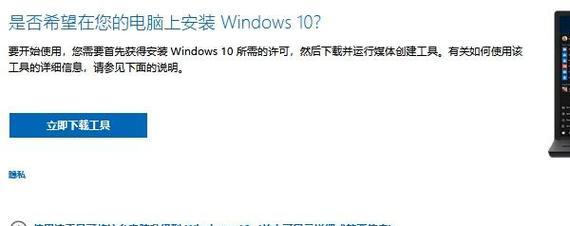
第六段选择安装类型
在系统安装界面中,你将看到不同的安装选项。一般来说,你可以选择“新安装”或“升级”系统。如果你之前已经安装了操作系统,但想要将其替换为新的系统版本,选择“新安装”;如果你只想更新已有的系统,选择“升级”。
第七段确定安装位置和分区
在进行系统安装时,需要选择安装位置和分区。如果你的电脑上只有一个硬盘,系统会自动将其作为安装位置。如果你有多个硬盘或分区,可以选择特定的硬盘或分区进行安装。
第八段进行系统安装
在选择好安装位置后,点击“下一步”或类似的按钮,系统将开始安装。这个过程可能需要一些时间,取决于你的电脑性能和操作系统大小。在安装过程中,可以根据提示进行一些设置,如用户名、密码等。
第九段等待系统安装完成
安装过程中,系统会自动复制文件并进行必要的配置。你需要耐心等待安装完成,期间电脑可能会自动重启几次。确保不要中断电源或关闭电脑。
第十段完成系统设置
当系统安装完成后,你将看到一个提示,让你进行一些设置,如时区、网络连接等。根据你的需求和网络环境,进行相应的设置。
第十一段安装驱动程序和软件
系统安装完成后,可能需要安装一些硬件驱动程序和其他软件。这些驱动程序可以在操作系统光盘上找到,也可以从官方网站下载。确保安装驱动程序前先连接网络,以便获取最新的驱动版本。
第十二段更新操作系统和软件
安装完成后,及时进行操作系统和软件的更新非常重要。这可以帮助修复一些漏洞和安全问题,并提供更好的性能和稳定性。通过操作系统的自动更新功能或手动下载更新文件进行更新。
第十三段备份重要数据
在安装系统之前或之后,都应该备份重要的数据。系统安装过程中,可能会对硬盘进行格式化或分区操作,这可能会导致数据丢失。通过使用外部存储设备或云存储服务,确保重要数据的安全。
第十四段常见问题和故障排除
在安装系统过程中,可能会遇到一些问题和故障。例如,光盘读取错误、驱动程序不兼容等。如果遇到这些问题,可以尝试重新插入光盘、更新驱动程序或查找相关的解决方案。
第十五段
通过本文的教程,你应该已经了解了如何使用BIOS光盘安装系统。这是一种重要且常见的操作,掌握这一技能将有助于你在需要时快速恢复或重装系统。记住,安装系统前要备份重要数据,并定期进行系统和软件的更新,以确保电脑的正常运行。